Trebuie să convertiți câteva fișiere imagine pe computerul dvs. Linux? Nu știți primul lucru despre cum să convertiți imagini? Noi putem ajuta! Urmăriți cum trecem la conversia imaginilor pe Linux cu XnConvert.

Instalarea XnConvert pe Linux
XnConvert acceptă Linux printr-un pachet DEB descărcabil pentru Ubuntu și Debian. În plus, Arch Linux User Repository are un pachet comunitar disponibil, iar XnConvert este disponibil și pe Flathub ca Flatpak.
Pentru ca aplicația să funcționeze pe computer, mai întâi va trebui să deschideți o fereastră de terminal pe desktopul Linux. Puteți deschide o fereastră de terminal apăsând Ctrl + Alt + T de pe tastatură. Sau, căutați „Terminal” în meniul aplicației și lansați-l în acest fel.
Odată ce fereastra terminalului este deschisă și gata de funcționare, instalarea XnConvert poate începe. Folosind instrucțiunile de instalare specifice distribuției prezentate mai jos, configurați cea mai recentă versiune a XnConvert pe computer.
Ubuntu
Pe Ubuntu, dacă doriți să instalați XnConvert, va trebui să descărcați un pachet DEB. Pentru a pune mâna pe cel mai recent pachet DEB pentru sistemul dvs., utilizați următoarea comandă de descărcare wget .
wget https://download.xnview.com/XnConvert-linux-x64.deb
După descărcarea pachetului XnConvert DEB, instalarea poate începe. Folosind comanda apt install , configurați cea mai recentă versiune a aplicației pe computer.
sudo apt install ./XnConvert-linux-x64.deb
Debian
Dacă utilizați Debian , va trebui să instalați aplicația XnConvert printr-un pachet DEB descărcabil. Pentru a pune mâna pe cel mai recent pachet XnConvert DEB, utilizați comenzile wget de mai jos.
wget https://download.xnview.com/XnConvert-linux-x64.deb
Sau, dacă utilizați Debian pe 32 de biți:
wget https://download.xnview.com/XnConvert-linux.deb
După descărcarea pachetului pe computer, XnConvert este gata de instalare. Folosind comanda dpkg , configurați cea mai recentă versiune a XnConvert pe sistemul dumneavoastră Debian.
sudo dpkg -i XnConvert-*.deb
După instalarea XnConvert pe Debian, trebuie să corectați orice probleme de dependență care ar fi putut apărea în timpul procesului de instalare. Pentru a face acest lucru, executați următoarea comandă apt-get install -f .
sudo apt-get install -f
Arch Linux
Programul XnConvert este disponibil pe Arch Linux AUR . Cu toate acestea, va trebui să instalați un program de ajutor AUR pentru ca aplicația să funcționeze (cu excepția cazului în care doriți să o compilați manual).
Există multe instrumente de ajutor AUR grozave pentru Arch . În acest ghid, ne vom concentra pe Trizen, deoarece este rapid de instalat. Pentru ca aplicația Trizen să funcționeze, executați succesiv următoarele comenzi de mai jos.
sudo pacman -S baza de dezvoltare git git clone https://aur.archlinux.org/trizen.git cd trizen/ makepkg -sri
Cu instrumentul de ajutor Trizen AUR care funcționează pe Arch Linux, veți putea face ca programul XnConvert să funcționeze în câteva secunde. Apoi, folosind comanda trizen -S , configurați cel mai recent XnConvert.
trizen -S xnconvert --noconfirm
Flatpak
Cei care folosesc Fedora, OpenSUSE sau alte distribuții Linux care nu sunt enumerate în acest tutorial vor trebui să instaleze XnConvert printr-un pachet Flatpak. Din fericire, configurarea timpului de rulare Flatpak este relativ ușoară.
Pentru a face rularea Flatpak pe computer, instalați pachetul „flatpak”. Ca alternativă, urmați tutorialul nostru aprofundat despre cum să configurați timpul de rulare Flatpak .
După configurarea timpului de rulare Flatpak, instalați cel mai recent XnConvert pe computer cu cele două comenzi de mai jos.
flatpak remote-add --if-not-exists flathub https://flathub.org/repo/flathub.flatpakrepo flatpak install flathub com.xnview.XnConvert
Cum se convertesc imagini pe Linux cu XnConvert
Pentru a converti imagini cu aplicația XnConvert pe Linux, procedați în felul următor. Mai întâi, lansați aplicația pe desktop. Puteți lansa XnConvert căutându-l în meniul de aplicații.
Cu programul XnConvert deschis, urmați instrucțiunile pas cu pas de mai jos.
Pasul 1: Găsiți butonul „Adăugați fișiere” și faceți clic pe el cu mouse-ul. La selectarea acestui buton, va apărea o fereastră pop-up. Căutați fișierele pe care doriți să le convertiți cu aplicația și importați-le.

Pasul 2: Faceți clic pe fila „Ieșire” din XnConvert. Apoi, găsiți meniul drop-down „Format”. În meniul derulant „Format”, modificați setarea „La fel ca originalul” la formatul dorit.
De exemplu, pentru a converti PNG-uri în JPG, selectați opțiunea „JPG – JPEG/JFIF”.
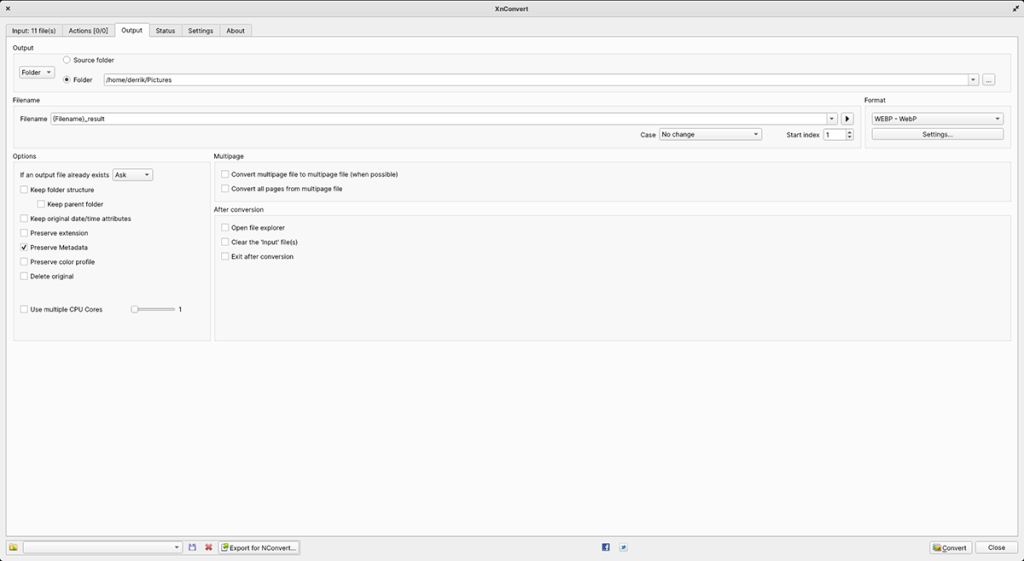
Pasul 3: După ce ați selectat formatul, găsiți zona „Folder” din fila Ieșire. Apoi, faceți clic pe butonul de răsfoire pentru a căuta unde doriți să fie salvate fișierele convertite.
Pasul 4: Găsiți fila „Intrare” în XnConvert. Odată ajuns în această filă, faceți clic pe butonul „Convertire” din colțul din dreapta jos. Selectați acest buton pentru a începe procesul de conversie.
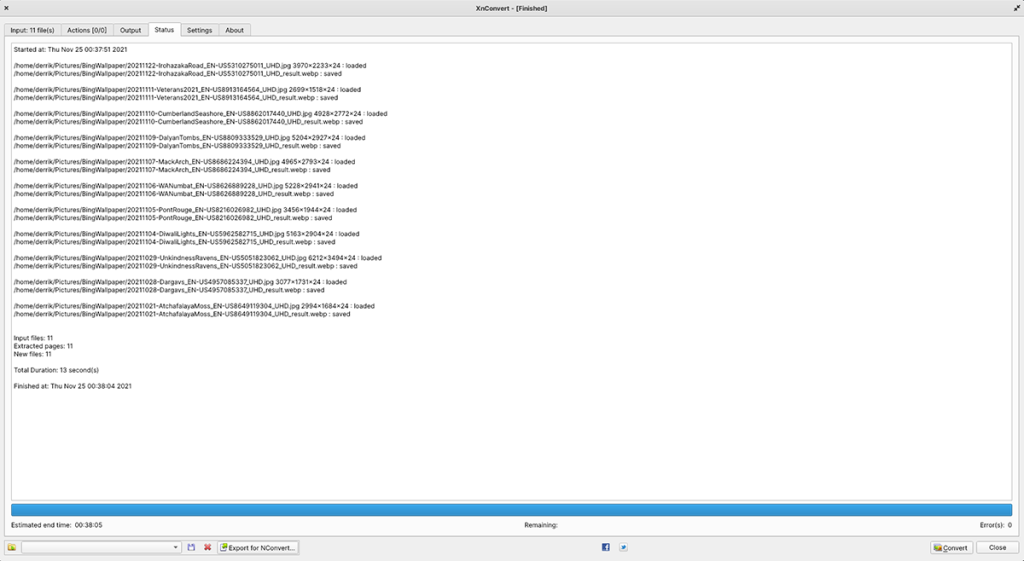
Pasul 5: Procesul de conversie a imaginii nu ar trebui să dureze mult timp. Dar poate dura câteva minute, mai ales dacă fișierele de imagine sunt mari. Când procesul este finalizat, deschideți folderul de ieșire pentru a vizualiza fișierele imagine nou convertite.


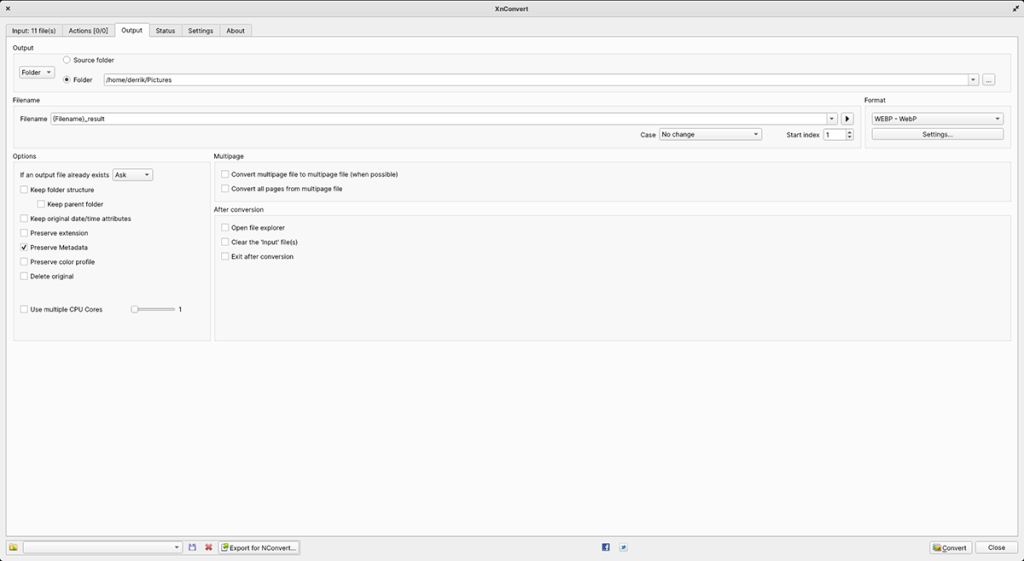
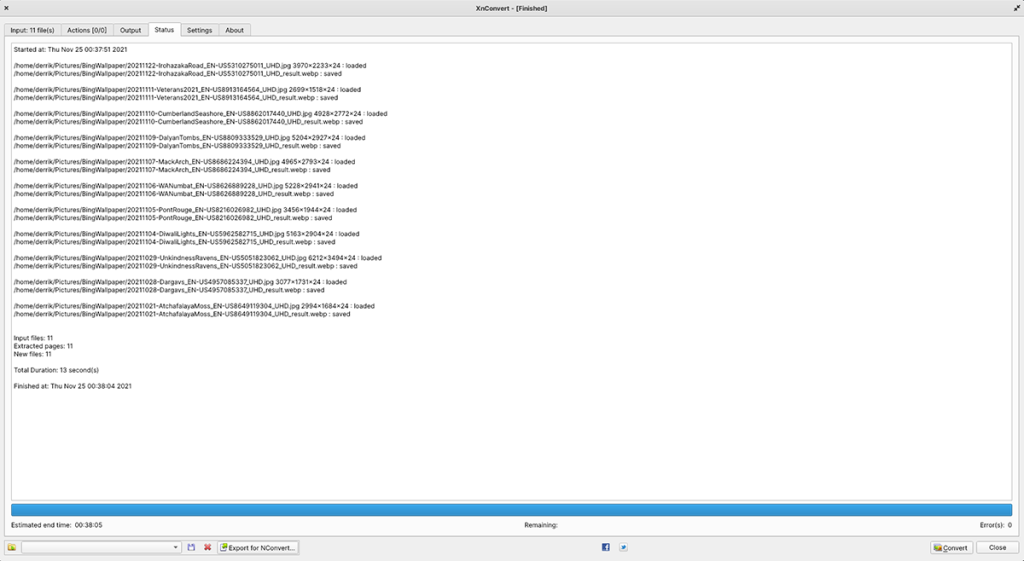



![Descarcă FlightGear Flight Simulator gratuit [Distrează-te] Descarcă FlightGear Flight Simulator gratuit [Distrează-te]](https://tips.webtech360.com/resources8/r252/image-7634-0829093738400.jpg)




